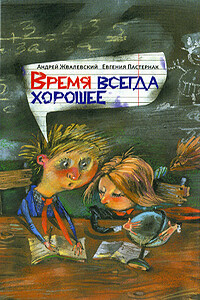□ Rotate and Skew Nodes (Поворот и перекос узлов) – выделенный участок можно повернуть или перекосить независимо от остальной кривой.
□ Align Nodes (Выровнять узлы) – выравниваются положения выделенных узлов.
□ Reflect Nodes Horizontally (Отразить узлы по горизонтали).
□ Reflect Nodes Vertically (Отразить узлы по вертикали).
□ Elastic Mode (Режим гибкого сдвига) – при редактировании узлов и сегментов кривая ведет себя как эластичная (например, резиновая) лента.
□ Select All Nodes (Выделить все узлы).
□ Reduse Nodes (Уменьшить количество узлов) – при нажатии этой кнопки количество выделенных узлов уменьшается за счет удаления лишних и наложенных друг на друга узлов.
□ Curve Smoothness (Сглаживание кривой) – чем выше значение этого параметра, тем более гладкой получается кривая.
Практически все перечисленные команды есть и в контекстном меню, которое появляется, если щелкнуть на узле или сегменте кривой правой кнопкой мыши.
Smudge Brush (Пятно)
По своему действию Smudge Brush (Пятно) немного напоминает предыдущий инструмент (Shape (Форма)). Если провести этим инструментом снаружи внутрь фигуры, ее контур «продавливается», изнутри наружу – «выпячивается».
Настройки инструмента можно изменить с помощью панели свойств.
□ Nib size (Размер пятна).
□ Use stylus pressure settings (Использовать настройки графического планшета) – если к вашему компьютеру подключен графический планшет, вы можете задать зависимость размера пятна от силы нажатия на перо дигитайзера.
□ Add Dryout to the effect (Добавить изменение размера пятна) – позволяет увеличивать или уменьшать размер пятна при удалении от точки, в которой начал применяться инструмент.
□ Use stylus tilt setting (Зависимость от наклона пера графического планшета).
□ Use stylus bearing setting (Зависимость от положения пера на графическом планшете).
Roughen Brush(Огрубление)
Делает контур объекта зазубренным. Параметры этого инструмента соответствуют параметрам Smudge Brush (Пятно). Отличие в том, что последний параметр на панели свойств в этом случае задает зависимость эффекта от направления.
Free Transform (Произвольное преобразование)
Этот инструмент позволяет переместить, повернуть, отразить, перекосить выделенный объект или изменить его размеры. Параметры
преобразования задаются настройками на панели свойств (рис. 4.7).
От того, какая из первых четырех кнопок панели свойств нажата, зависит, какой вид преобразования можно производить с помощью мыши:
□ Free Rotation (Произвольный поворот);
□ Free Angle Reflection (Отражение относительно произвольной оси);
□ Free Scale (Произвольное изменение размеров);
□ Free Skew (Произвольный перекос).
Рис. 4.7. Панель свойств инструмента Free Transform (Произвольное преобразование)
Группа инструментов Crop (Обрезка) Данная группа содержит четыре инструмента, которые используются для обрезки и удаления фрагментов объектов.
Crop (Обрезка)
Данный инструмент позволяет удалять лишние или ненужные области векторных и точечных объектов.
При обрезке объектов вы задаете прямоугольную область (область обрезки), которую хотите оставить в документе. Части объекта, не попавшие в область обрезки, удаляются.
Положение рамки обрезки и ее размер можно изменять как вручную (перетаскивая с помощью мыши), так и на панели свойств (рис. 4.8).
Кроме того, с помощью панели свойств инструмента можно задать угол поворота рамки обрезки относительно первоначального положения, а также удалить рамку без выполнения обрезки.
Если на странице выделены какие-либо объекты, то при выполнении обрезки будут удалены только ненужные части этих объектов. Невыделенные же объекты подвергаться действию инструмента не будут.
Рис. 4.8. Панель свойств инструмента Crop (Обрезка)
Если в область обрезки попадет текст или фигура, то они автоматически будут переведены в кривые.
Knife (Нож)
В точке кривой, на которой вы щелкнете этим инструментом, она будет разорвана.
У инструмента Knife (Нож) есть две настройки, которые появляются на панели свойств.
□ Leave As One Object (Оставлять единым объектом).
□ Auto-Close On Cut (Замыкать кривую при разрезании).